- Varför fortsätter Doom Eternal att krascha?
- 1. Kontrollera systemkraven
- 2. Uppdatera grafikdrivrutiner
- 3. Uppdatera Windows
- 4. Kör spelet som administratör
- 5. Stäng bakgrundsaktiviteter
- 6. Ställ in hög prioritet i Aktivitetshanteraren
- 7. Installera om DirectX (senaste)
- 8. Inaktivera Windows-brandväggen eller antivirusprogrammet
- 9. Ställ in hög prestanda i energialternativ
- 10. Stäng spelet från Bakgrundsappar
- 11. Installera om Microsoft Visual C++ Runtime
- 12. Utför en ren start
- 13. Testa att inaktivera Overlay-appar
- 14. Verifiera integriteten för spelfiler på Steam
- 15. Inaktivera CPU- eller GPU-överklockning
- 16. Uppdatera Doom Eternal Game
- Hur verifierar man integriteten hos Doom Eternal-spelfiler?
- Var kan jag hitta Doom Eternal-startloggarna?
- Varför kraschar doom hela tiden vid start av Windows 10?
- Hur fixar jag att Doom Eternal kraschar vid start efter att skärmen har laddats?
- Hur fixar jag Doom Eternal-problem med låg FPS?
- Varför kan jag inte köra Doom Eternal?
- Varför kraschar mitt Doom-spel på Steam?
- Hur fixar jag att Doom inte fungerar på Windows 10?
- Hur stänger jag av Doom-startalternativ?
- Hur hittar jag min installationsmapp för Doom Eternal?
- Kommer det att finnas en Doom Eternal till PS5?
- Vad är fästningen Doom i Doom Eternal?
- Fortsätter Doom Eternal att krascha?
- Hur kontrollerar jag om ett spel är installerat på Doom Eternal?
- Varför blockeras Doom Eternal av säkerhetsprogram?
Doom Eternal är ett first-person shooter-videospel utvecklat av id Software och publicerat av Bethesda Softworks. Det är tillgängligt för PlayStation 4, Nintendo Switch, Xbox One, Google Stadia, Microsoft Windows, etc. Men nyligen är spelets prestanda inte upp till märket. Många Doom Eternal-spelare rapporterar att Doom Eternal fortsätter att krascha vid start och det händer ganska ofta. Nu, om du också står inför samma problem, kolla den här felsökningsguiden.
Så om du också är ett av offren, se till att följa den här felsökningsguiden för att åtgärda problemet helt. Här har vi delat ett par möjliga lösningar som borde hjälpa dig. Nuförtiden är PC-spel och till och med konsolspel benägna att starta kraschar eller inte starta några som helst problem som inte är begränsade till utvecklarna. Det verkar som om flera problem eller orsaker hos spelarna också kan orsaka problem med startkraschar.

Varför fortsätter Doom Eternal att krascha?
Som vi redan har nämnt kan det finnas flera anledningar till att uppstarten kraschar eller att spelet inte startar några som helst problem. Såsom problem med den inkompatibla PC-konfigurationen, en föråldrad grafikdrivrutin, en föråldrad Windows-version, en föråldrad DirectX-version eller till och med en föråldrad spelversion, etc. kan orsaka flera konflikter med spelstarten. Medan de saknade eller skadade spelfilerna, överlagringsappar etc kan utlösa sådana problem.
Dessutom verkar det som om den föråldrade spelstartaren, onödiga bakgrundskörningsuppgifter, startappar, antivirus- eller säkerhetsprogramvaruproblem, problem med Visual C++ Redistributables etc kan bli andra möjliga orsaker som måste fixas helt. Så, utan att slösa mer tid, låt oss gå in i det.
1. Kontrollera systemkraven
Se till att du har den kompatibla PC-konfigurationen så att Doom Eternal-spelet körs korrekt utan någon form av problem.
Annonser
Minsta systemkrav:
- Kräver en 64-bitars processor och operativsystem
- OS: 64-bitars Windows 7 / 64-bitars Windows 10
- Processor: Intel Core i5 @ 3,3 GHz eller bättre, eller AMD Ryzen 3 @ 3,1 GHz eller bättre
- Minne: 8 GB RAM
- Grafik: NVIDIA GeForce GTX 1050Ti (4GB), GTX 1060 (3GB), GTX 1650 (4GB) eller AMD Radeon R9 280(3GB), AMD Radeon R9 290 (4GB), RX 470 (4GB)
- Nätverk: Bredbandsanslutning till Internet
- Lagring: 50 GB tillgängligt utrymme
- Ytterligare anmärkningar: (1080p/60 FPS/Lågkvalitetsinställningar)
Rekommenderade systemkrav:
- Kräver en 64-bitars processor och operativsystem
- OS: 64-bitars Windows 10
- Processor: Intel Core i7-6700K eller bättre, eller AMD Ryzen 7 1800X eller bättre
- Minne: 8 GB RAM
- Grafik: NVIDIA GeForce GTX 1060 (6GB), NVIDIA GeForce 970 (4GB), AMD RX 480 (8GB)
- Nätverk: Bredbandsanslutning till Internet
- Lagring: 50 GB tillgängligt utrymme
- Ytterligare anmärkningar: (1080p/60 FPS/Högkvalitetsinställningar) – *På NVIDIA GTX 970-kort ska texturkvaliteten vara inställd på Medium
2. Uppdatera grafikdrivrutiner
Det är alltid nödvändigt att uppdatera grafikdrivrutiner på ditt Windows-system för att köra alla program smidigt. Att göra detta:
Annonser
- Högerklicka på Start meny att öppna upp Snabbåtkomstmeny.
- Klicka på Enhetshanteraren från listan.
- Nu, dubbelklicka på Grafikkort kategori för att utöka listan.
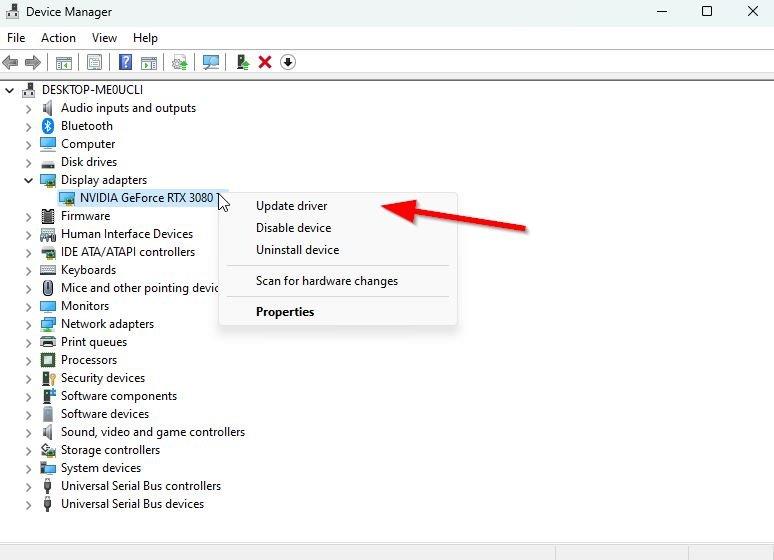
- Sedan Högerklicka på det dedikerade grafikkortets namn.
- Välj Uppdatera drivrutinen > Välj Sök automatiskt efter drivrutiner.
- Om det finns en uppdatering tillgänglig kommer den automatiskt att ladda ner och installera den senaste versionen.
- När du är klar, se till att starta om datorn för att ändra effekterna.
Alternativt kan du manuellt ladda ner den senaste versionen av grafikdrivrutinen och installera den direkt från den officiella webbplatsen för din grafikkortstillverkare. Användare av Nvidia-grafikkort kan uppdatera GeForce Experience-appen via Nvidias officiella webbplats. Samtidigt kan AMD-grafikkortanvändare besöka AMD-webbplatsen för samma sak.
3. Uppdatera Windows
Att uppdatera Windows OS-bygget är alltid viktigt för PC-användare såväl som PC-spelare för att minska systemfel, kompatibilitetsproblem och krascher. Samtidigt innehåller den senaste versionen mestadels ytterligare funktioner, förbättringar, säkerhetskorrigeringar och mer. Att göra det:
Annonser
- Tryck Windows + I nycklar för att öppna upp Windows-inställningar meny.
- Klicka sedan på Uppdatering och säkerhet > Välj Sök efter uppdateringar under Windows uppdatering sektion.
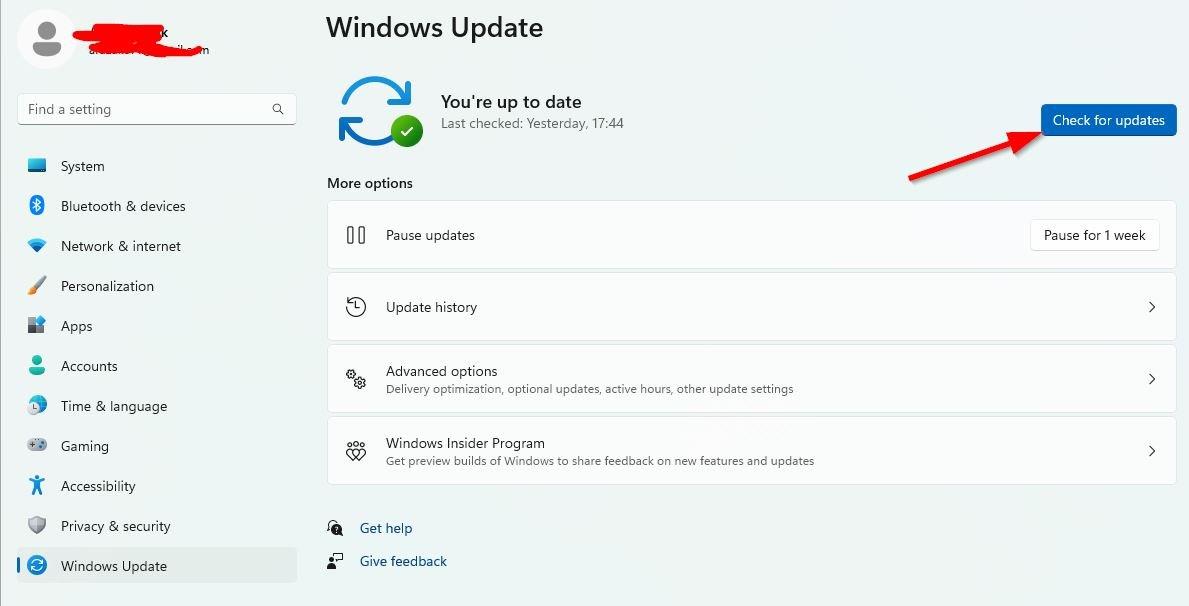
- Om det finns en funktionsuppdatering tillgänglig, välj ladda ner och installera.
- Det kan ta ett tag att slutföra uppdateringen.
- När du är klar, starta om datorn för att installera uppdateringen.
4. Kör spelet som administratör
Se till att köra spelets exe-fil som administratör för att undvika användarkontokontroll angående behörighetsproblem. Du bör också köra Steam-klienten som administratör på din PC. Att göra detta:
- Högerklicka på Doom Eternal exe genvägsfil på din PC.
- Välj nu Egenskaper > Klicka på Kompatibilitet flik.
Annons
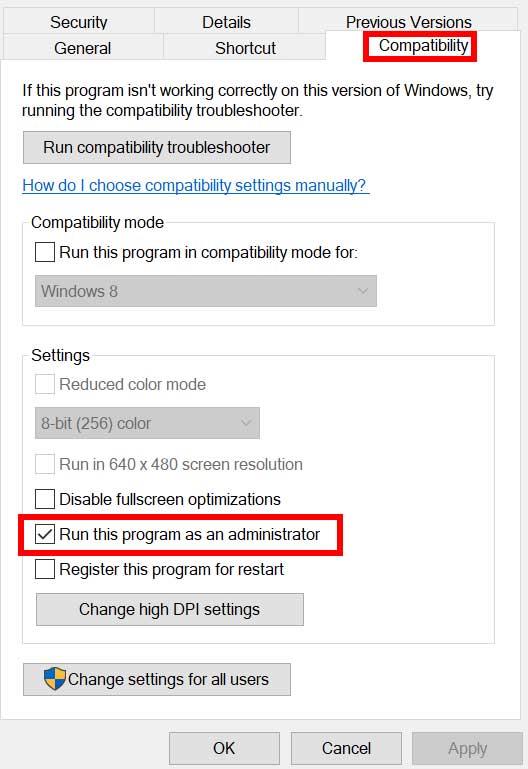
- Se till att klicka på Kör det här programmet som administratör kryssrutan för att markera den.
- Klicka på Tillämpa och välj OK för att spara ändringar.
Se till att göra samma steg för Steam-klienten också. Det borde hjälpa dig att fixa Doom Eternal-problemet på din PC.
5. Stäng bakgrundsaktiviteter
Onödiga uppgifter eller program som körs i bakgrunden kan äta upp mycket systemresurser som CPU eller minnesanvändning som bokstavligen minskar systemets prestanda. Därför uppstår problem med startkrasch, eftersläpning, inte laddning ganska ofta. Stäng helt enkelt alla onödiga bakgrundsaktiviteter helt. Att göra detta:
- Tryck Ctrl + Shift + Esc nycklar för att öppna upp Aktivitetshanteraren.

- Klicka nu på Processer fliken > Klicka för att välja uppgifter som i onödan körs i bakgrunden och förbrukar tillräckligt med systemresurser.
- Klicka på Avsluta uppgift att stänga den en efter en.
- När du är klar, starta om ditt system.
Nu kan du kontrollera om du har fixat Doom Eternal Crashing på din PC eller inte. Om inte, följ nästa metod.
6. Ställ in hög prioritet i Aktivitetshanteraren
Gör ditt spel prioriterat i det högre segmentet via Aktivitetshanteraren för att tala om för ditt Windows-system att köra spelet korrekt. Att göra detta:
- Högerklicka på Start meny > Välj Aktivitetshanteraren.
- Klicka på Processer fliken > Högerklicka på Doom Eternal speluppgift.
- Välj Prioritera till Hög.
- Stäng Task Manager.
- Slutligen, kör Doom Eternal-spelet för att kontrollera om det kraschar på PC eller inte.
7. Installera om DirectX (senaste)
Du bör försöka installera om den senaste versionen av DirectX från Microsofts officiella webbplats på din PC/laptop. Du behöver bara ladda ner och installera DirectX-installationspaketet och köra det. Tänk på att du behöver DirectX 12 eller högre för att köra Doom Eternal-spelet ordentligt.
8. Inaktivera Windows-brandväggen eller antivirusprogrammet
Chansen är tillräckligt stor för att kanske ditt standardskydd för Windows Defender-brandväggen eller något antivirusprogram från tredje part hindrar de pågående anslutningarna eller spelfilerna att fungera korrekt. Så se till att tillfälligt inaktivera eller stänga av realtidsskyddet och brandväggsskyddet. Sedan bör du prova att köra spelet för att kontrollera om problemet med Doom Eternal Crashing på PC har åtgärdats eller inte. Att göra detta:
- Klicka på Start meny > Skriv brandvägg.
- Välj Windows Defender brandvägg från sökresultatet.
- Klicka nu på Slå på eller av Windows Defender-brandväggen från den vänstra rutan.
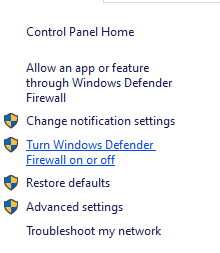
- En ny sida öppnas > Välj Stäng av Windows Defender-brandväggen (rekommenderas inte) alternativ för både Inställningar för privata och offentliga nätverk.

- När du har valt, klicka på OK för att spara ändringar.
- Slutligen, starta om datorn.
På samma sätt måste du stänga av Windows-säkerhetsskyddet också. Följ bara stegen nedan:
- Tryck Windows + I nycklar för att öppna Windows-inställningar meny.
- Klicka på Uppdatering och säkerhet > Klicka på Windows säkerhet från den vänstra rutan.
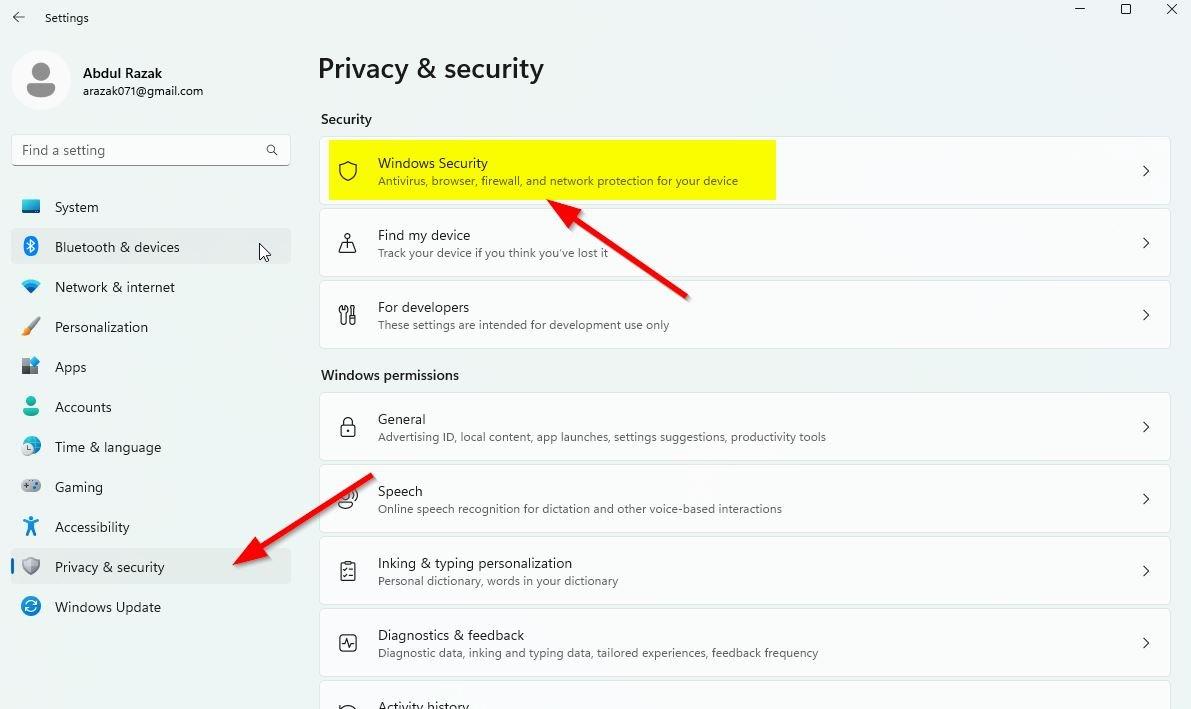
- Klicka nu på Öppna Windows Security knapp.
- Gå till Virus- och hotskydd > Klicka på Hantera inställningar.
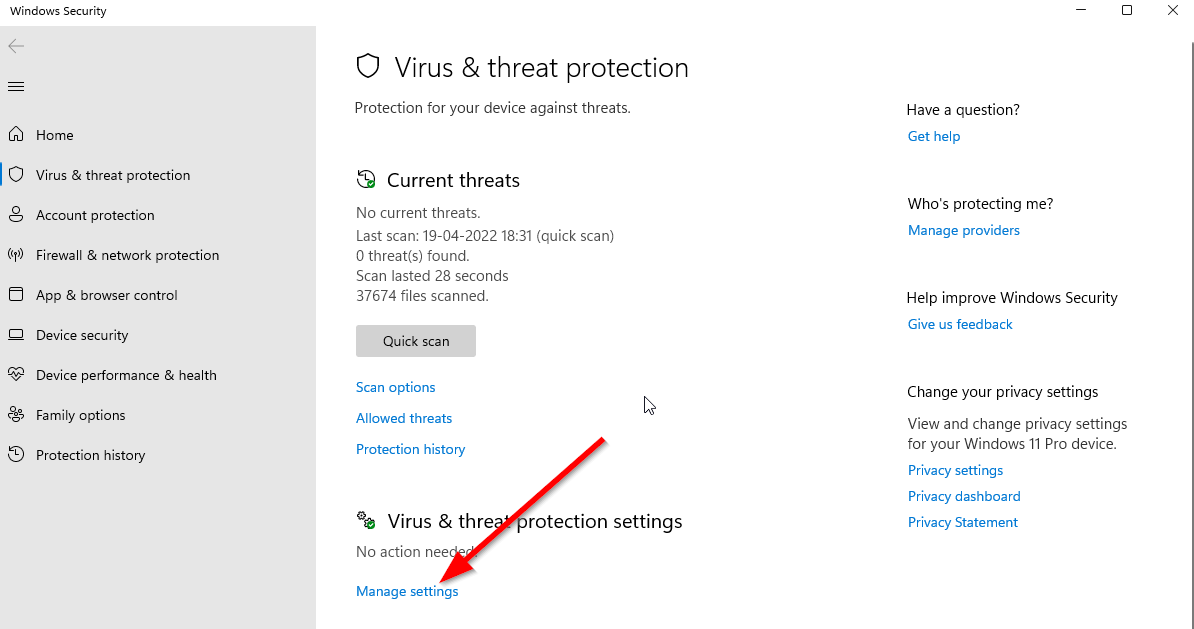
- Därefter måste du helt enkelt Stäng av de Realtidsskydd växla.
- Om du uppmanas, klicka på Ja att gå vidare.
- Dessutom kan du också stänga av molnlevererat skydd, Sabotageskydd om du vill.
9. Ställ in hög prestanda i energialternativ
Om ditt Windows-system körs i balanserat läge i energialternativ, ställ bara in högpresterande läge för bättre resultat. Även om det här alternativet kommer att ta högre strömförbrukning eller batterianvändning. Att göra detta:
- Klicka på Start meny > Skriv Kontrollpanel och klicka på den från sökresultatet.
- Gå nu till Hårdvara och ljud > Välj Energialternativ.
- Klicka på Hög prestanda för att välja den.
- Se till att stänga fönstret och stänga av datorn helt. För att göra detta, klicka på Start meny > Gå till Kraft > Stänga av.
- När din dator är helt avstängd kan du slå på den igen.
Detta borde lösa problemet med Doom Eternal Crashing på din dator i de flesta fall. Men om ingen av metoderna fungerade för dig, följ nästa.
10. Stäng spelet från Bakgrundsappar
Om på något sätt Doom Eternal-spelet fortfarande går igenom problem, se till att stänga av det från funktionen Bakgrundsappar på din dator. Att göra så,
- Tryck Windows + I nycklar för att öppna Windows-inställningar meny.
- Klicka på Integritet > Rulla nedåt från den vänstra rutan och välj Bakgrundsappar.
- Scrolla ner och leta efter Doom Eternal speltitel.
- Bara stäng av reglaget bredvid speltiteln.
- När du är klar, stäng fönstret och starta om datorn.
Denna metod bör hjälpa dig. Men om detta inte löser problemet kan du följa nästa metod.
11. Installera om Microsoft Visual C++ Runtime
Se till att installera om Microsoft Visual C++ Runtime på din dator för att åtgärda flera spelproblem eller fel helt. Att göra det:
- tryck på Windows från tangentbordet för att öppna Start meny.
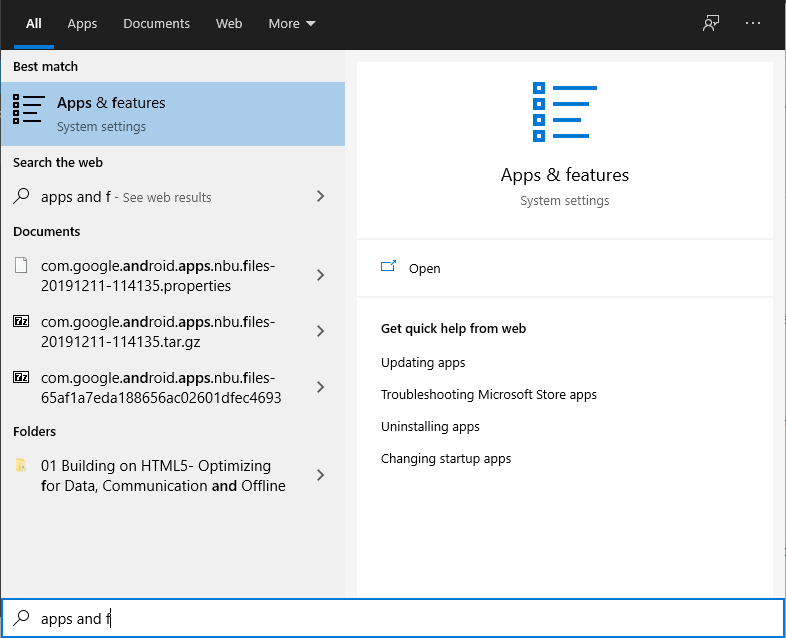
- Typ Appar och funktioner och klicka på den från sökresultatet.
- Leta upp nu Microsoft Visual C++ program i listan.
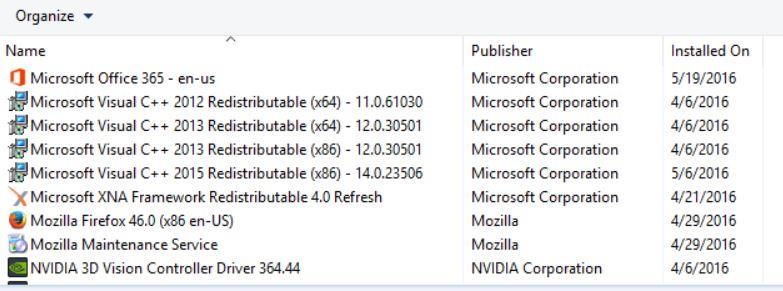
- Välj varje program och klicka på Avinstallera.
- Besök Microsofts officiella webbplats och ladda ner den senaste Microsoft Visual C++ Runtime.
- När det är klart, installera det på din dator och starta om systemet för att ändra effekterna.
12. Utför en ren start
Vissa av apparna och deras tjänster kan starta automatiskt när du startar upp systemet direkt. I så fall kommer dessa appar eller tjänster definitivt att använda mycket internetanslutning såväl som systemresurser. Om du också känner samma sak, se till att utföra en ren uppstart på din dator för att leta efter problemet. Att göra det:
- Tryck Windows + R nycklar för att öppna Springa dialog ruta.
- Skriv nu msconfig och slå Stiga på att öppna Systemkonfiguration.
- Gå till Tjänster fliken > Aktivera Dölj alla Microsoft-tjänster kryssruta.
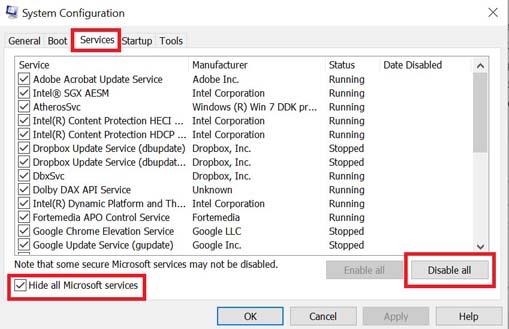
- Klicka på Inaktivera alla > Klicka på Tillämpa och då OK för att spara ändringar.
- Gå nu till Börja fliken > Klicka på Öppna Aktivitetshanteraren.
- Aktivitetshanterarens gränssnitt öppnas. Här gå till Börja flik.
- Klicka sedan på den specifika uppgiften som har en högre starteffekt.
- När du har valt, klicka på Inaktivera för att stänga av dem från startprocessen.
- Gör samma steg för varje program som har en högre starteffekt.
- När du är klar, se till att starta om datorn för att tillämpa ändringarna.
13. Testa att inaktivera Overlay-appar
Det verkar som att ett par populära appar har sitt eget överlagringsprogram som så småningom kan köras i bakgrunden och orsaka problem med spelprestanda eller till och med startproblem. Du bör stänga av dem för att åtgärda problemet genom att följa stegen nedan:
Inaktivera Discord Overlay:
- Starta Disharmoni app > Klicka på kugghjulsikonen på botten.
- Klicka på Täcka över under App inställningar > Sätta på de Aktivera överlagring i spelet.
- Klicka på Spel fliken > Välj Doom Eternal.
- Till sist, Stäng av de Aktivera överlagring i spelet växla.
- Se till att starta om datorn för att tillämpa ändringar.
Inaktivera Xbox Game Bar:
- Tryck Windows + I nycklar för att öppna Windows-inställningar.
- Klicka på Spelande > Gå till Game Bar > Stäng av Spela in spelklipp, skärmdumpar och sändningar med hjälp av spelfältet alternativ.
Om du i fallet inte kan ta reda på alternativet Game Bar, sök bara efter det från menyn Windows Inställningar.
Inaktivera Nvidia GeForce Experience Overlay:
- Starta Nvidia GeForce Experience app > Gå över till inställningar.
- Klicka på Allmän fliken > Inaktivera de Överlägg i spelet alternativ.
- Slutligen, starta om datorn för att tillämpa ändringar och starta spelet igen.
Tänk också på att du bör inaktivera andra överlagringsappar som MSI Afterburner, Rivatuner, RGB-programvara eller andra överlagringsappar från tredje part som alltid körs i bakgrunden.
14. Verifiera integriteten för spelfiler på Steam
Om det i fallet finns ett problem med spelfilerna och på något sätt blir de skadade eller saknas, se till att du utför den här metoden för att enkelt leta efter problemet.
- Lansera Ånga > Klicka på Bibliotek.
- Högerklicka på Doom Eternal från listan över installerade spel.
- Klicka nu på Egenskaper > Gå till Lokala filer.

- Klicka på Verifiera integriteten för spelfiler.
- Du måste vänta på processen tills den är klar.
- När du är klar, starta bara om din dator.
15. Inaktivera CPU- eller GPU-överklockning
Det är också värt att nämna att inte aktivera CPU/GPU-överklockning på din PC om ditt spel kraschar eller stammar mycket. Vi kan förstå att överklockning av CPU/GPU kan göra en enorm inverkan på att förbättra spelet, men ibland kan det också orsaka problem med flaskhalsen eller kompatibiliteten. Ställ bara in frekvensen till standard för optimal prestanda.
16. Uppdatera Doom Eternal Game
Om du i så fall inte har uppdaterat ditt Doom Eternal-spel på ett tag, se till att följa stegen nedan för att söka efter uppdateringar och installera den senaste patchen (om tillgänglig). Att göra detta:
- Öppna Ånga klient > Gå till Bibliotek > Klicka på Doom Eternal från den vänstra rutan.
- Den kommer automatiskt att söka efter den tillgängliga uppdateringen. Om det finns en uppdatering tillgänglig, se till att klicka på Uppdatering.
- Det kan ta lite tid att installera uppdateringen > När du är klar, se till att stänga Steam-klienten.
- Slutligen, starta om din dator för att tillämpa ändringar och försök sedan starta spelet igen.
Det är det, killar. Vi antar att den här guiden var till hjälp för dig. För ytterligare frågor kan du kommentera nedan.
FAQ
Hur verifierar man integriteten hos Doom Eternal-spelfiler?
Leta upp Doom Eternal och högerklicka på den. Klicka på alternativet Egenskaper. Välj nu fliken Lokala filer och klicka sedan på alternativet Verifiera spelfilers integritet. Till sist, vänta tills processen är klar.
Var kan jag hitta Doom Eternal-startloggarna?
Det är c:\program files (86)\bethesda.net launcher\games\doom eternal. Se om du får ett specifikt fel när du försöker köra programmet och kontrollera sedan händelseloggarna i händelsevisaren. Windows > programloggar. Så på lanseringsdagen fungerade det.
Varför kraschar doom hela tiden vid start av Windows 10?
Doom Eternal Crashing vid start efter laddning av skärmen kommer att uppstå på Windows 10 och 11 PC om du har föråldrade eller skadade grafikdrivrutiner. För att förbättra spelprestandan måste du uppdatera grafikdrivrutinen. Det finns två metoder för att uppdatera grafikkort, dvs manuell och automatisk.
Hur fixar jag att Doom Eternal kraschar vid start efter att skärmen har laddats?
Uppdatera din grafikdrivrutin Doom Eternal Crashing vid start efter laddning kommer skärmen att uppstå på Windows 10 och 11 PC om du har föråldrade eller skadade grafikdrivrutiner. För att förbättra spelprestandan måste du uppdatera grafikdrivrutinen.
Hur fixar jag Doom Eternal-problem med låg FPS?
Högerklicka på DOOM Eternal , gå till Egenskaper.Tryck på VERIFY INTEGRITY OF GAME FILES-knappen. Du bör också inaktivera Steam Overlay. Gå till sidan Inställningar på Steam. Se till att avmarkera ” Aktivera Steam-överlägget medan du är i spelet ” Klicka slutligen på OK-knappen. Om du inaktiverar Steam Overlay löser du också problemet med låg FPS.
Varför kan jag inte köra Doom Eternal?
Det rekommenderas också att inaktivera SLI och OC. Se till att ditt antivirusprogram inte blockerar spelet. Du kan tillfälligt inaktivera antivirusprogrammet eller vitlista Doom. Program som körs i bakgrunden kan hindra DOOM Eternal från att köras.
Varför kraschar mitt Doom-spel på Steam?
Om en nödvändig fil av din spelinstallation blir korrupt, eller om den raderas som en falsk positiv av ditt antivirusprogram, kan ditt spel sluta krascha. För att se om det är problemet för dig, följ instruktionerna nedan: 1) Kör Steam-klienten. 2) Klicka på LIBRARY. 3) Högerklicka på DOOM och välj Egenskaper.
Hur fixar jag att Doom inte fungerar på Windows 10?
1) Tryck på Windows-tangenten på tangentbordet. Skriv sedan windows update och välj Windows Update-inställningar . 2) Klicka på Sök efter uppdateringar och vänta sedan tills Windows laddar ned och installerar uppdateringarna automatiskt. 3) Starta om datorn efter att uppdateringen är klar och försök sedan köra DOOM igen. Hoppas att Doom fungerar som det ska nu.
Hur stänger jag av Doom-startalternativ?
För att stänga av DOOM-startalternativ: Öppna Steam och navigera till ditt bibliotek. Högerklicka på DOOM och välj Egenskaper . Under fliken Allmänt klickar du på Ange startalternativ… Ta bort alla alternativ som aktiverats här och klicka på OK. För att säkerställa att spelfilerna är korrekt installerade bör du verifiera filerna i Steam. För att göra det: Ladda Steam.
Hur hittar jag min installationsmapp för Doom Eternal?
Följ dessa steg för att hitta DOOM Eternals installationsmapp: Starta Steam-klienten. När Steam dyker upp klickar du på Bibliotek längst upp i fönstret. När du ser listan över spel du laddat ner högerklickar du på DOOM Eternal. Från snabbmenyn, klicka på Egenskaper.
Kommer det att finnas en Doom Eternal till PS5?
Doom Eternal (stiliserad som DOOM ETERNAL) är en uppföljare till 2016 års Doom-omstart. Spelet lanserades en dag tidigt den 19 mars 2020 för PlayStation 4, Xbox One, PC och Google Stadia. Nintendo Switch-versionen var försenad och släpptes den 8 december 2020. PlayStation 5 och Xbox Series X och Series S-versionerna kommer att släppas någon gång under 2021.
Vad är fästningen Doom i Doom Eternal?
Fortress of Doom är Doom Eternals navområde. Det mesta av det som är otillgängligt i början kommer att låsas upp med tiden, men du kan även låsa upp nya områden med Sentinel-batterierna du hittar i varje uppdrag.
Fortsätter Doom Eternal att krascha?
Doom Eternal är ett förstapersonsskjutspel som är populärt bland många spelälskare. Vissa spelare är dock irriterade över Doom Eternal-problemen som att DOOM Eternal kraschar, DOOM Eternal fryser, DOOM Eternal lanseras inte, etc. Men oroa dig inte. Idag kommer vi att prata om hur man fixar DOOM Eternal-kraschproblem. Varför kraschar DOOM Eternal hela tiden?
Hur kontrollerar jag om ett spel är installerat på Doom Eternal?
När du ser listan över spel du laddat ner, gå över till DOOM Eternal, högerklicka på den och klicka sedan på Egenskaper. När sidan Egenskaper dyker upp till höger byter du till fliken Lokala filer. Klicka nu på VERIFIERA INTEGRITET HOS SPELFILER…-knappen.
Varför blockeras Doom Eternal av säkerhetsprogram?
Säkerhetsprogram har inte bra rekord med spel. Dessa applikationer tenderar att blockera videospel som DOOM Eternal eftersom de anser dem vara skadlig programvara eller allvarliga hot. För vissa spelare löste problemet att stänga av deras antivirusprogram.
